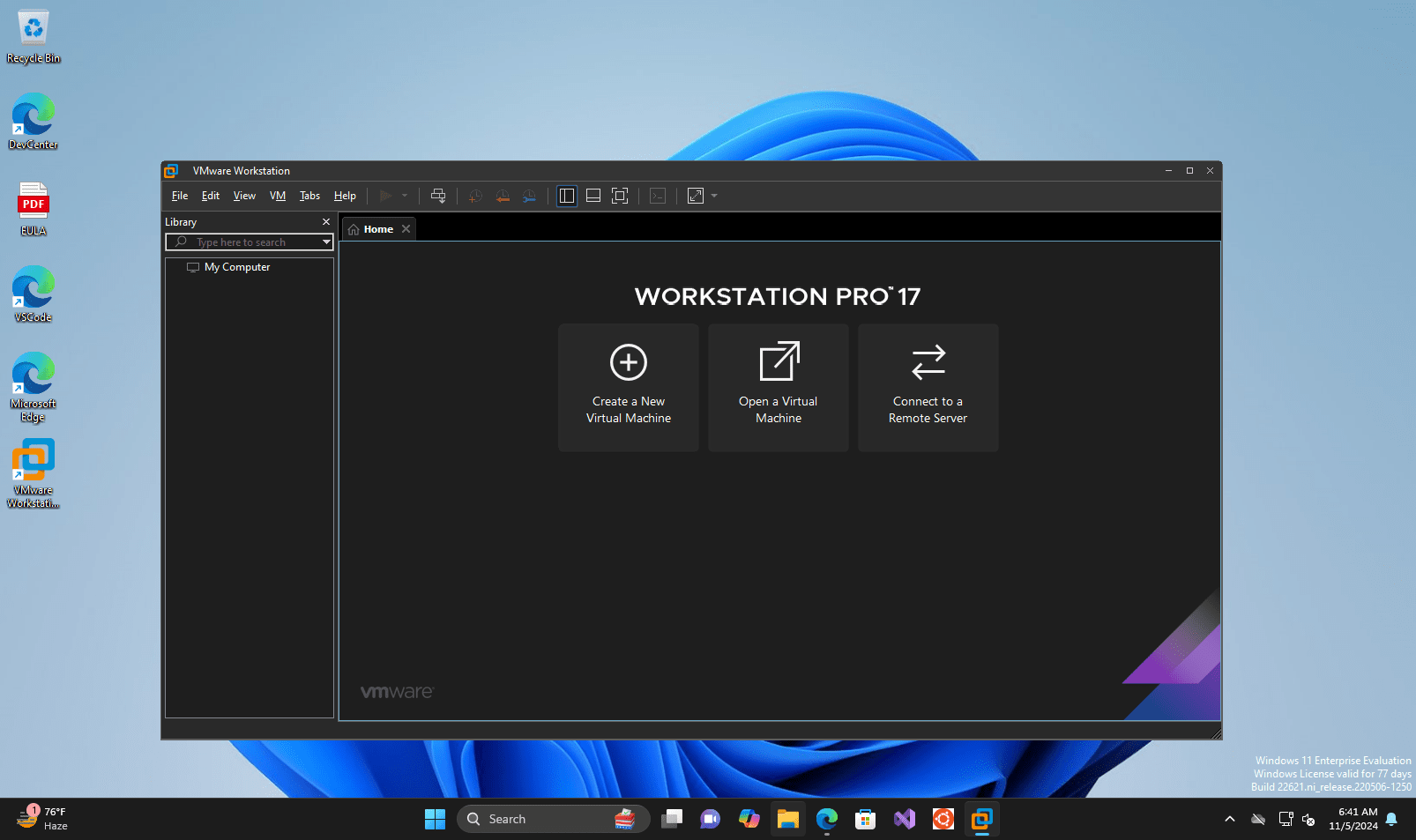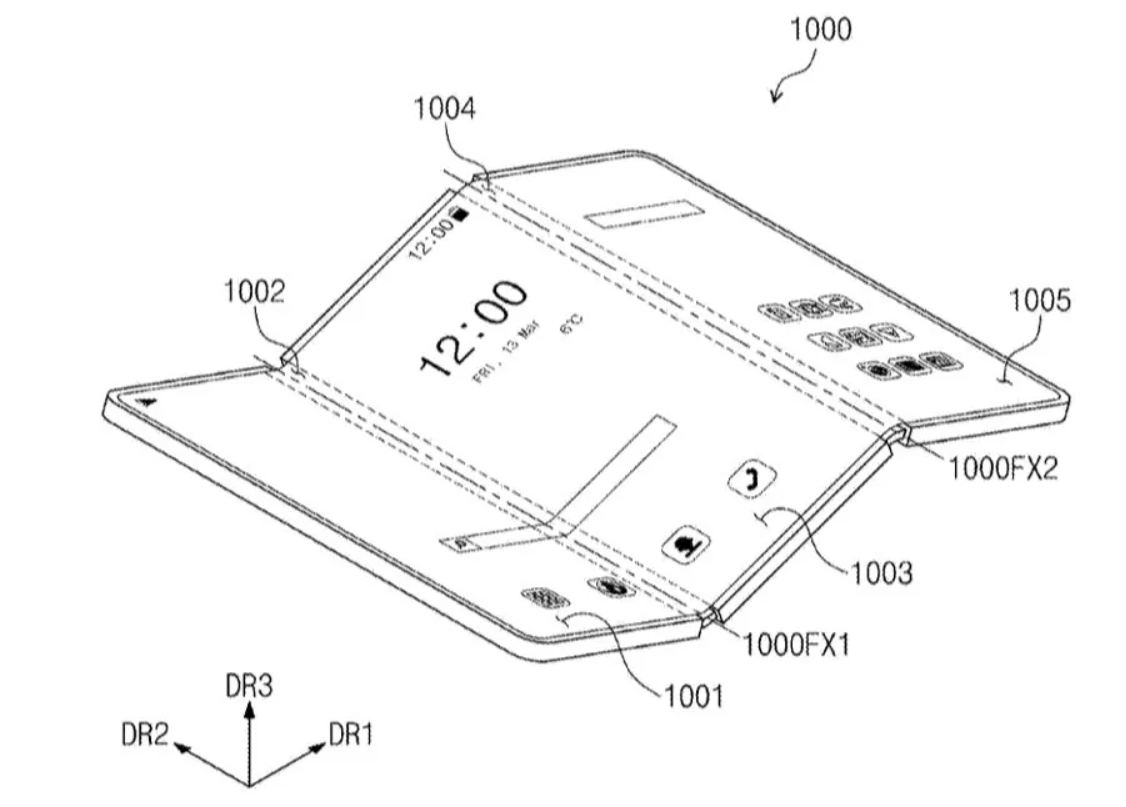HvisDell supportassist er ikke i stand til at oprette forbindelse til internettetLæs dette indlæg på din Windows 11/10 pc for at lære at løse problemet. Dell SupportAssist kræver en aktiv internetforbindelse for at udføre flere nøglefunktioner. Dog kan det undertiden ikke oprette forbindelse til internettet og vise en meddelelse, der lyder:
SupportAssist er ikke i stand til at oprette forbindelse til internettet.
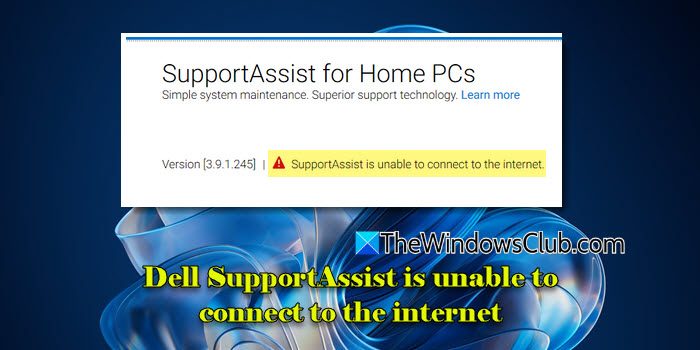
Netværksproblemer, firewall eller antivirusblokke, ødelagte installationer og problemer med serversiden er almindelige grunde til, atKan ikke oprette forbindelse til internettet. I dette indlæg lærer vi, hvordan vi fejlfinder problemet effektivt.
Dell supportassist er ikke i stand til at oprette forbindelse til internettet
At ordneDell supportassist, hvis det ikke er i stand til at oprette forbindelse til internettetPå din Windows 11/10 pc prøv at genstarte appen og se, om den fungerer. Hvis ikke, skal du bruge disse løsninger:
- Brug Wi-Fi i stedet for Ethernet
- Kør netværks- og internetfejlfinding
- Afinstaller og geninstaller supportassist ved hjælp af administratorrettigheder
Lad os se dette i detaljer.
1] Brug Wi-Fi i stedet for Ethernet
Et par brugere har rapporteret, at Dell SupportAssist møder spørgsmål specifikt med Ethernet (LAN) -forbindelsen på deres systemer, mens det fungerer fint, når det er tilsluttet internettet via Wi-Fi. Prøv at afbryde dit Ethernet-kabel (LAN) og oprette forbindelse til internettet ved hjælp af en trådløs eller Wi-Fi-forbindelse.
Hvis du ikke har adgang til en Wi-Fi,
- Og se om det fungerer.
- Sørg for, at din firewall eller proxy -konfiguration ikke blokerer Dell SupportAssist, når du er tilsluttet internettet via en Ethernet (LAN) -forbindelse.Eller firewall og se, om det fungerer.
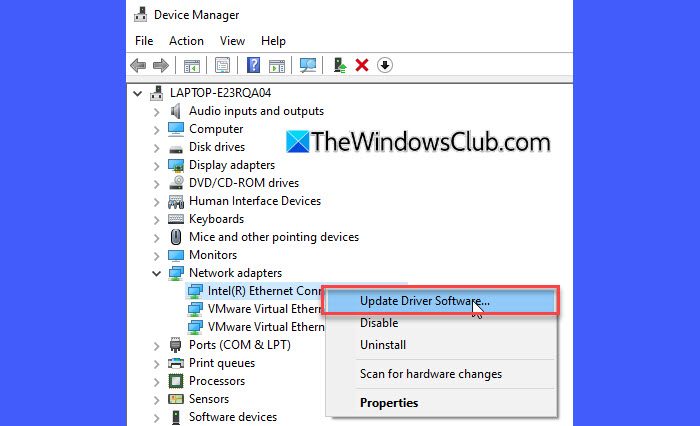
Hvis problemet fortsætter, skal du fortsætte til det næste fejlfindingstrin.
2] Kør netværks- og internetfejlfinding
Deer et indbygget diagnostisk værktøj i Windows, der hjælper med at identificere og løse problemer relateret til netværksforbindelse eller internetadgang. Prøv at køre fejlfinding og se, om den løser problemet.
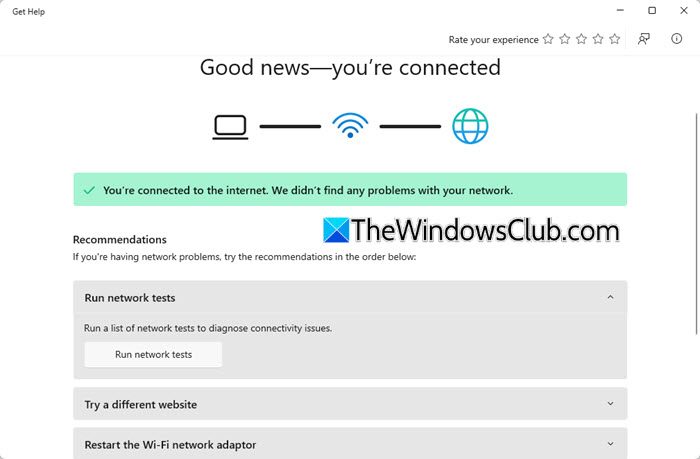
Klik påStarteknap og vælgIndstillinger. I appen Indstillinger skal du gå tilSystem> Fejlfinding> Andre fejlfinding. KlikLøbeved siden afNetværk og internet. Fejlfindingen åbnes. Kør netværkstest eller udfør andre fejlfindingstrin, der er anført.
3] Afinstaller og geninstaller supportassist ved hjælp af admin -rettigheder

Hvis ingen af ovenstående løsninger fungerer, skal du afinstallere og geninstallere supportassist fra Dells officielle hjemmeside.
TrykkeVind + r, typeAppwiz.cplog ramteIndtast. Kontrolpanel vises. FindDell supportassistpå listen overProgrammer og funktioner, højreklik på det, og vælgAfinstaller. Efter afinstallation skal du genstarte din computer for at rydde resterende filer.
Besøg derefter Dell SupportAssist Download -siden og download den nyeste appversion. Højreklik på installationsprogrammet, vælgKør som administrator, og følg anmodningerne.Dette sikrer, at appen har adgang til netværksindstillinger og alle nødvendige ressourcer.
Når den er installeret, skal du starte supportassist ved hjælp af administratorrettigheder og se, om det fungerer.
Jeg håber, dette hjælper!
Læse:
Hvordan løser jeg min dell supportassist?
For at løse Dell SupportAssist, hvis det ikke fungerer på din Windows 11/10 pc, skal du prøve at genstarte appen, genstarte din pc, kontrollere din internetforbindelse og firewall -indstillinger og køre appen som administrator. Hvis problemet vedvarer, skal du overveje at geninstallere appen.
Læse:
Hvordan får jeg min dell bærbare computer til at oprette forbindelse til internettet?
For at forbinde din Dell -bærbare computer til et trådløst netværk skal du vælgeNetværk, lyd, ellerBatteriIkoner på højre side af proceslinjen for at åbne hurtige indstillinger. Vælg på Wi-Fi Quick-indstillingenAdministrer Wi-Fi-forbindelser. Vælg det Wi-Fi-netværk, du ønsker>Forbinde> Indtast adgangskoden> VælgNæste. For en kablet forbindelse skal du tilslutte den ene ende af netværkskablet til din router, og tilslutte derefter den anden ende til din computers Ethernet -port.
Læs næste: .
![Laptop-oplader laver summende lyd [Fix]](https://elsefix.com/tech/tejana/wp-content/uploads/2024/12/Laptop-charger-making-buzzing-noise.png)